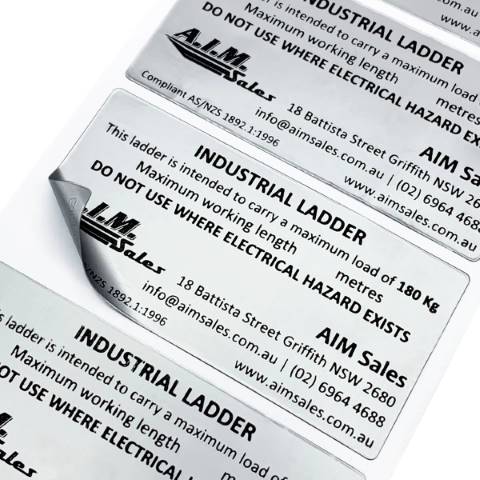什麼是圖片嵌入?Adobe Illustrator 圖片嵌入教學
在我們做檔案的時候,ai檔裡面可能會放入一張或多張圖片,當檔案完成前,必須對著圖片做"嵌 ( 唸ㄑㄧㄢ,不是ㄎㄢˇ )入"的動作,否則會因為沒有做嵌入的動作,檔案傳到印刷廠時,會導致圖片遺失、掉圖而造成印刷錯誤。
檢查圖片是否有嵌入的方法有二:
( 1 ) 滑鼠點擊到圖片,未嵌入 → 會看到長方形外框 + 打 X 的線,看不到圖片。已嵌入 → 可以看到圖片,不會有打 X 的線。
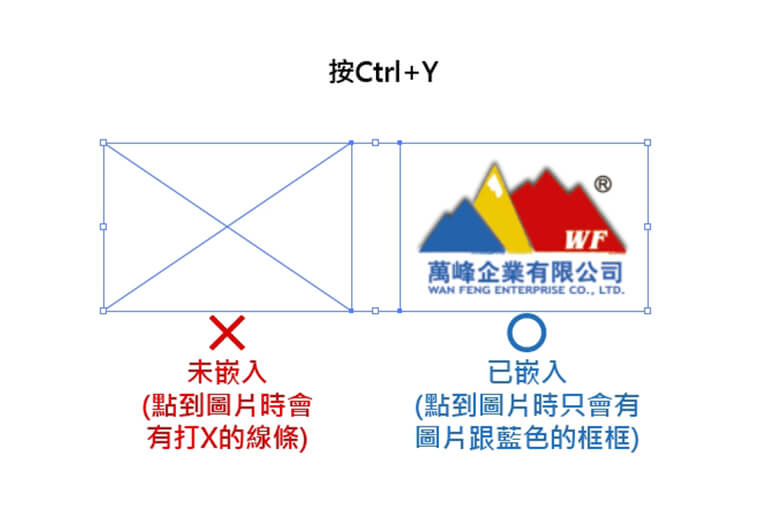
( 2 ) 鍵盤按 Ctrl+Y 進入外框模式,未嵌入 → 會看到長方形裡面有打 X 的線。已嵌入 → 只會看到長方形線框,裡面沒有打 X 的線。
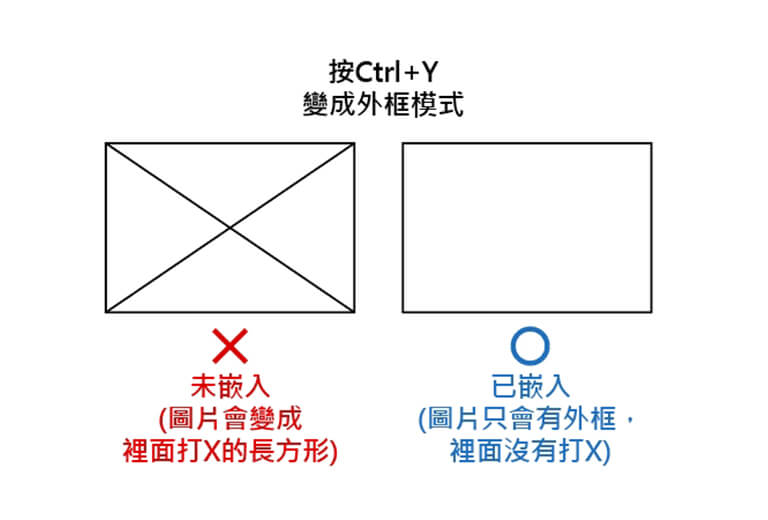
如果覺得一張一張按嵌入很麻煩,這邊再教您一個可以快速大量嵌入的方法,步驟如下:
( 1 ) 點選上方工具的 "視窗" → 再點 "連結",則會顯示出此檔案中置入的所有圖片。
( 2 ) 用鍵盤的 Ctrl 鍵加滑鼠左鍵點擊的方式選到所有的圖片,或是用鍵盤的 Shift 鍵加滑鼠左鍵點擊到最上面的圖片,Shift 鍵不要放開,再按滑鼠左鍵點擊到最下面的圖片,這樣也可完成全選所有圖片 的動作,選取到所有圖片之後,圖片會呈現反白狀態(如下圖標示)。
( 3 ) 點擊右上角的三條線 ( 三 ),再點擊 "嵌入影像 ( D ) ",即完成所有圖片的嵌入。
步驟 ( 1 )
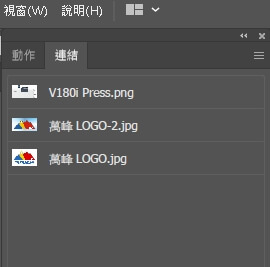
步驟 ( 2 )
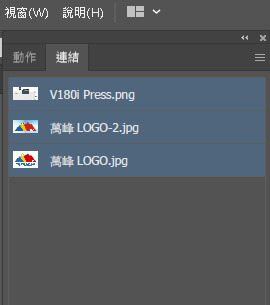
步驟 ( 3 )
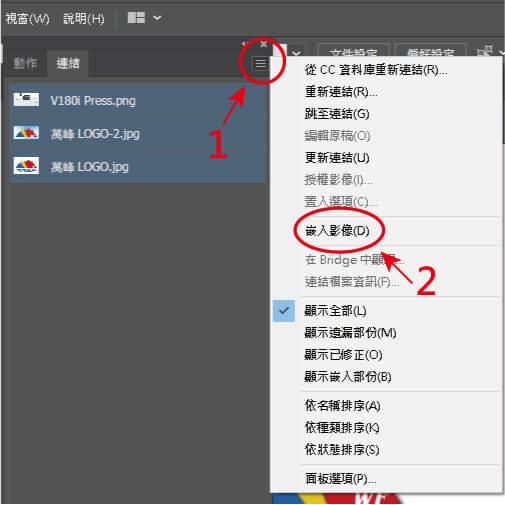
那可不可以在置入圖片的時候,就直接嵌入,一勞永逸,不要再多做上面的動作呢?答案是可以的,步驟如下:
( 1 ) 點擊上方的 "檔案" → "置入 ( Shift + Ctrl + P ) ",選取到要置入的圖片 ( 一張或多張都可以 )
( 2 )下方 "連結" 的框框【不要打勾】,這樣圖片即可直接嵌入。
步驟 ( 1 )
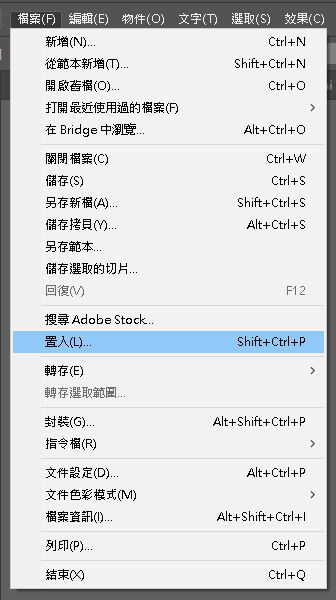
步驟 ( 2 )
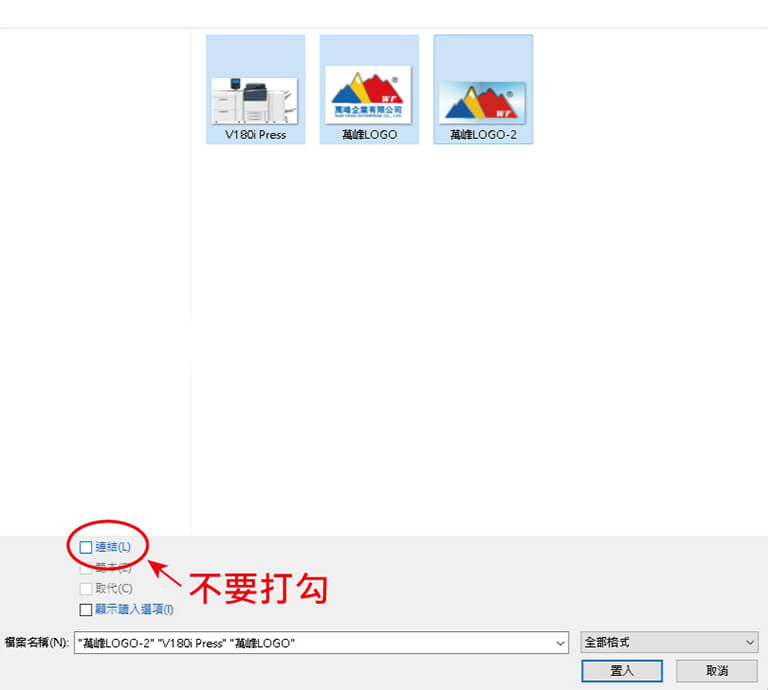
但是這樣做也會有缺點,如果圖片是有連結未嵌入的狀態,在 Photoshop 等程式編輯修改後,ai 檔這邊即可即時更新為您修改的最後檔案狀態。但如果您已經將圖片嵌入,則您在 Photoshop 修改原本圖片後,ai 檔這邊並不會更新,您必須再重新置入一次修改後的圖片。